W tym artykule dowiesz się, jak możesz kopiować lub przenosić pojedyncze sekcje w ramach tych samych stron.
Podpowiedź: Sekcje oraz bloki treści to dwa zupełnie oddzielne elementy w naszym edytorze stron. Sekcje to znacznie większe elementy występujące na danej stronie, a ich ustawienia mogą być konfigurowane za pomocą symbolu koła zębatego, które możesz wyświetlić przesuwając kursorem w prawą stronę. Z kolei bloki treści to mniejsze elementy na stronie (może to być np. pojedynczy formularz lub tekst), a ich ustawienia są konfigurowane za pomocą symbolu trzech kropek, który znajduje się w granicach wybranego bloku treści. Pojedyncza sekcja może zawierać wiele różnych bloków treści. Jeżeli zamierzasz przenieść całą sekcję (lub kilka), postępuj zgodnie ze wskazówkami podanymi w artykule Jak przenieść lub skopiować sekcję.
1. Kliknij symbol koła zębatego widoczny koło danej sekcji.
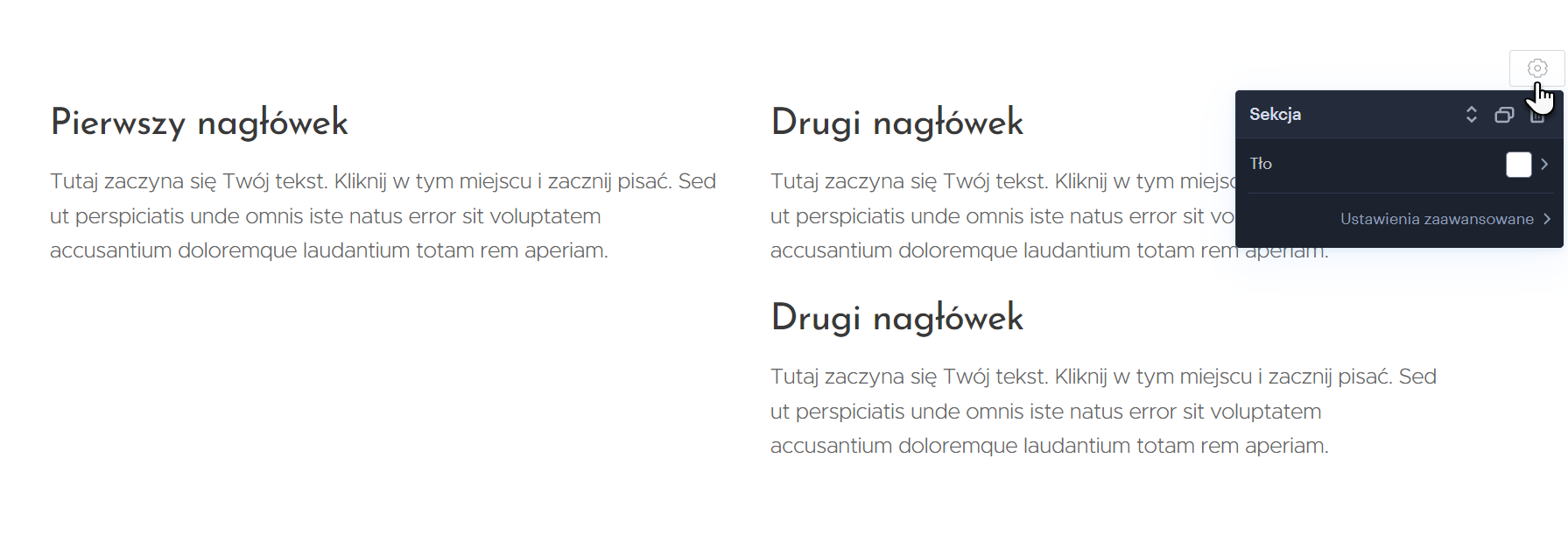
2. Pierwszy przycisk menu (strzałki w górę i w dół) umożliwia przeniesienie wybranej sekcji w górę lub w dół w ramach danej strony.
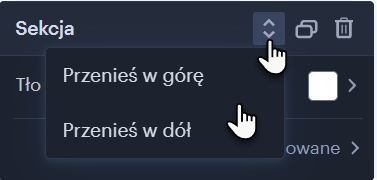
3. Drugi przycisk (ikona kopiowania z dwoma nakładającymi się na siebie prostokątami) umożliwia skopiowanie lub przeniesienie danej sekcji.
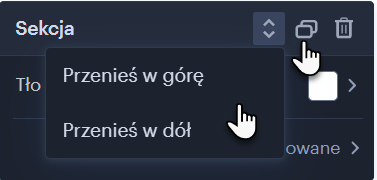
4. Skopiowana sekcja pojawi się bezpośrednio pod wyjściową sekcją.
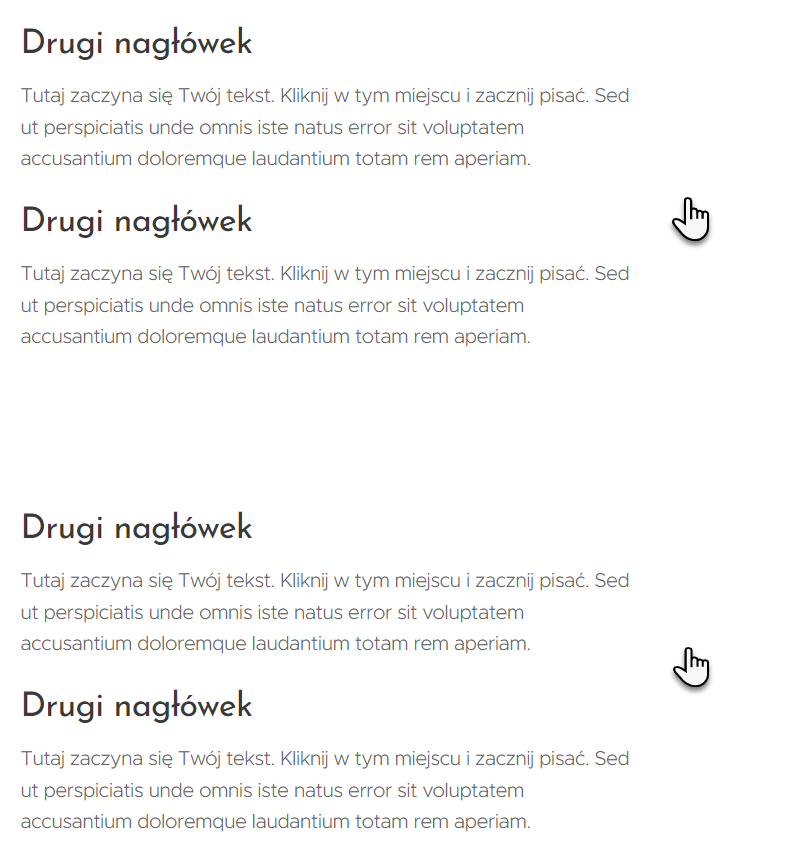
5. Po przeniesieniu, na ekranie pojawi się następujące okno. Możesz w nim wybrać stronę docelową, do której dana sekcja zostanie przeniesiona. Zaznaczenie opcji Zachowaj także na tej stronie spowoduje skopiowanie sekcji w nowe miejsce.
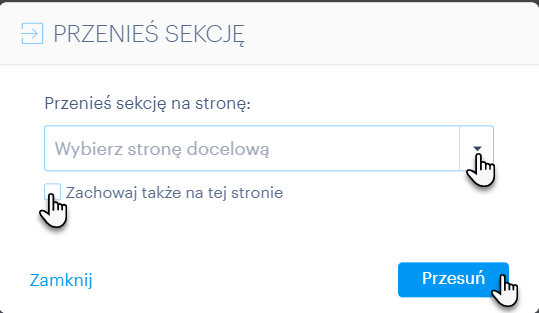
6. Możesz również wybrać kilka różnych, do których wybrana sekcja zostanie skopiowana lub przeniesiona.
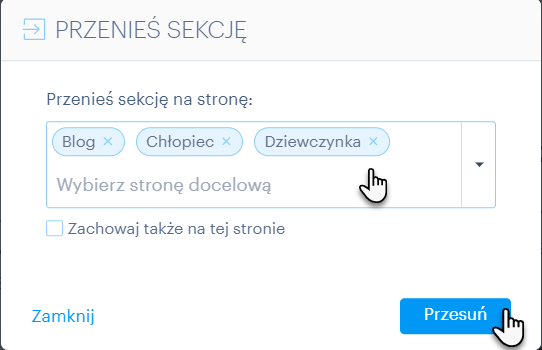
Podpowiedź: Możesz kopiować sekcje na zarówno na stronach standardowych, jak i na stronach z produktami lub postach na blogu.